
1password는 우리 중 하나입니다 좋아하는 암호 관리자 좋은 이유 때문에. 온라인 계정에 로그인 할 때 신속하게 입력 할 수있는 일회성 암호를 생성 할 수있는 일회성 암호를 생성하는 기능과 같은 우수한 기능이 있습니다.
예, 1password 암호를 저장하고 기본 인증 자 앱이 되십시오. 설정 방법을 보여주기 전에 2 요소 인증 1password에서 다양한 웹 사이트의 코드는 1 패스워드를 기본 인증 자로 사용하는 장단점에 대해 이야기 해 봅시다.
암호 관리자를 사용하여 일회용 암호를 생성해야합니까?
암호 관리자를 사용하는 경우 이미 온라인 계정의 보안을 위해 올바른 트랙에 있습니다. 1PASSWORD는 거기에서 가장 좋은 암호 관리자 중 하나이며, 2 요소 인증을 위해 기본 Authenticator 앱으로 사용할 수도 있습니다. 즉, 1password는 SMS 또는 인증 자 앱을 통해 수신하는 코드 외에도 모든 암호를 저장할 수 있음을 의미합니다. 제당 또는 Google 인증 자.
1PASSWORD를 사용하여 일회성 암호 (OTPS)를 생성하는 경우 편의상 많은 것을 얻을 수 있습니다. OTPS를 자동으로 백업하고 동기화 할 수 있으며 1PASSWORD에 저장된 다른 데이터를 사용할 때 동일한 수준의 보안 수준을 얻을 수 있습니다. 즉, OTPS는 컴퓨터와 스마트 폰에서 스마트 폰 전용 인증 자 앱을 사용하는 것보다 편리한 스마트 폰에서 액세스 할 수 있음을 의미합니다.
1Password는 로그인 할 때 클립 보드에 OTPS를 클립 보드에 복사하므로 시간을 절약 할 수 있습니다.
관련된: LastPass에서 1password로 전환했습니다 (그리고 당신도해야합니다).
플립 측면에서 1 패스워드 계정이 손상된 경우 모든 계정이 위험에 처해 있습니다. 대부분의 계정에서 2 요소 인증을 사용하도록 설정했다고 가정하면 다른 인증 자 앱을 사용하여 일부 위험 요소가 완화 될 수 있습니다.
그 말로, 대부분의 사람들은 어떤 종류의 이중 인증을 사용하여 더 낫습니다. 전혀보다도 아닌 것보다 ...에 모든 장치에서 사용할 수있는 2 인증 코드가있는 경우 (스마트 폰과 반대로) 충분한 이점이있는 경우 인증 자 앱으로 작동하는 암호 관리자를 사용해야합니다.
2 요소 인증 코드를 1password에 추가하는 방법
1 패스 워드에 이중 인증 코드를 추가하는 프로세스는 Google Authenticator 또는 Authy에 추가하는 것과 매우 유사합니다. 우리는 각 주요 플랫폼의 단계를 통해 당신을 걸어 갈 것입니다.
관련된: SMS 2 인증 인증은 완벽하지는 않지만 여전히 사용해야합니다.
iPhone 및 iPad에서 인증 프로그램 앱을 1 개로 만듭니다
인증 자 코드를 추가하는 두 가지 방법이 있습니다 iPhone 용 1Password. ...에 이 중 하나는 QR 코드를 스캔하는 것을 포함하며, 다른 하나는 OTPS에 대한 비밀 코드를 1PASSWORD로 붙여 넣는 것을 포함합니다. QR 코드 방법은 코드가 다른 장치에 표시되는 경우 유용합니다.
그러나 1password의 iPhone 앱을 사용하여 iPhone에서 Safari에서 QR 코드를 스캔 할 수 없습니다. 대신 인증 자의 비밀 코드를 1 개의 이름으로 붙여 넣을 수 있습니다. 우리는이 두 가지 모두를하는 방법을 보여 드리겠습니다.
iPhone에서 1password를 열고 저장된 로그인 중 하나로 이동하십시오. 오른쪽 상단 모서리에서 "편집"을 누릅니다.
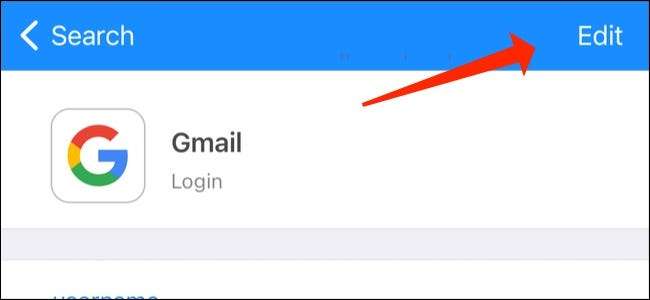
아래로 스크롤하여 "새 일회용 암호 추가"를 누릅니다.

QR 코드를 입력하거나 인증 자 비밀 코드를 붙여서 진행할 수있는 두 가지 방법이있는 곳입니다. 전자의 경우 QR 코드 아이콘을 누릅니다.

이제 QR 코드를 스캔하면 1password에서 6 자리 코드가 표시됩니다. "완료"를 탭하여 저장하십시오.

또는 이중 인증을 지원하는 모든 웹 사이트에서 인증 자 비밀 코드를 복사하여 1password에 붙여 넣은 다음 "완료"를 누릅니다.
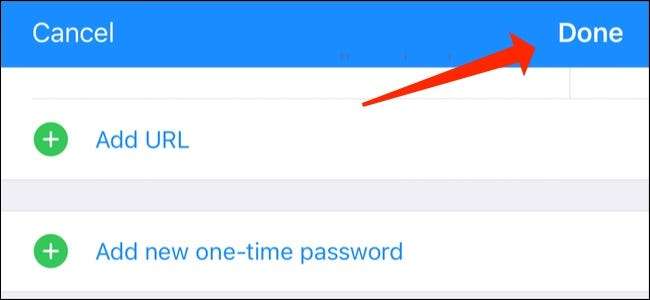
Android의 인증 자로 1password를 사용하십시오
마찬가지로 일회용 암호를 쉽게 추가 할 수 있습니다. Android 용 1Password, 도.
1password에 저장된 로그인으로 이동하여 연필 아이콘을 누릅니다.
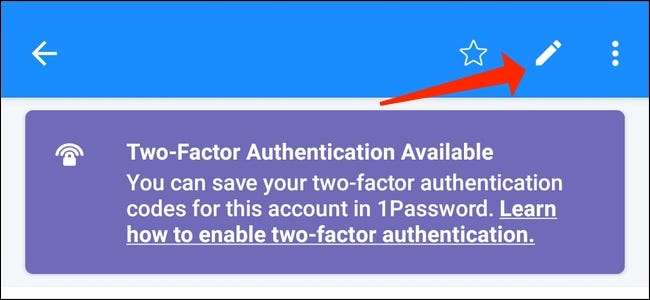
앞으로 나아가 "새 섹션 추가"를 누릅니다.
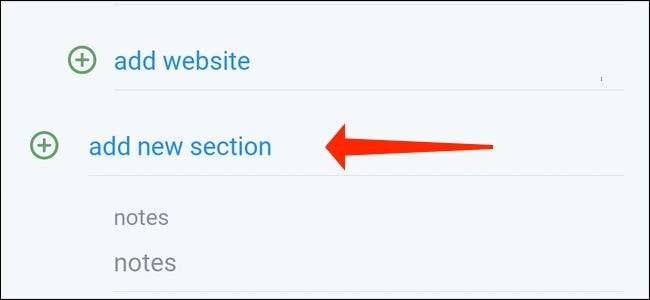
그런 다음 "새 필드 추가"를 누를 수 있습니다.

이제 "일회용 암호"를 선택해야합니다.
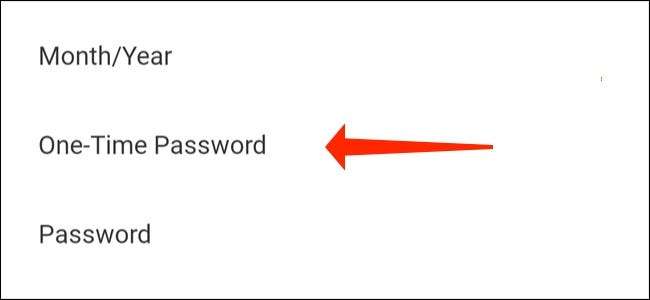
"QR 코드 아이콘"을 눌러 다른 장치에서 코드를 검사하십시오.
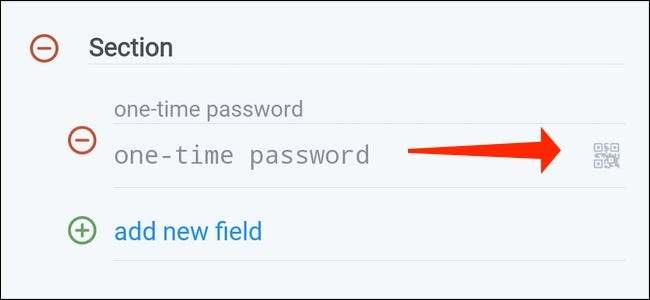
1password에 Otps가 나타나는 Otps가 표시되면 "저장"을 선택하십시오.
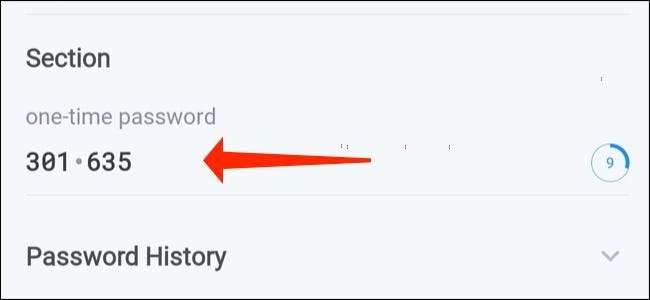
또는 인증 자 비밀 코드를 1password에 붙여 넣고 "저장"을 누릅니다.
Mac 용 1Password에서 인증 자 코드 설정
Mac 용 1Password. 그것을 지원하는 거의 모든 웹 사이트에 대해 2 요소 인증을 쉽게 설정할 수 있습니다. 이 차례를 따라라.
Mac에서 1password를 열고 저장된 로그인을 방문하십시오. 로그인 정보 위에있는 "편집"버튼을 누릅니다.
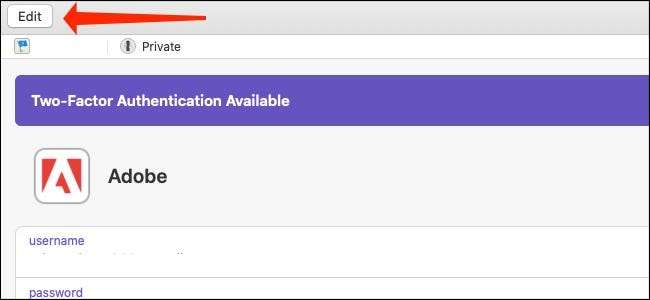
이제 1password에서 "새 필드"양식 옆에있는 "T"버튼을 클릭 할 수 있습니다.
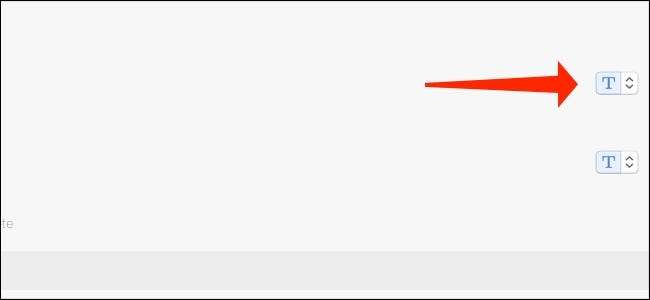
"일회용 암호"를 선택하십시오.

이것은 일이 재미있는 곳입니다. QR 코드 아이콘을 클릭하면 1password가 코드 스캐너를 엽니 다.
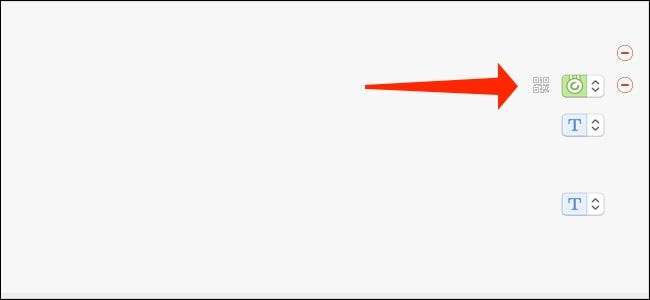
이 코드 스캐너 창을 드래그하여 Safari 또는 다른 웹 브라우저의 QR 코드 위에 배치 할 수 있습니다.
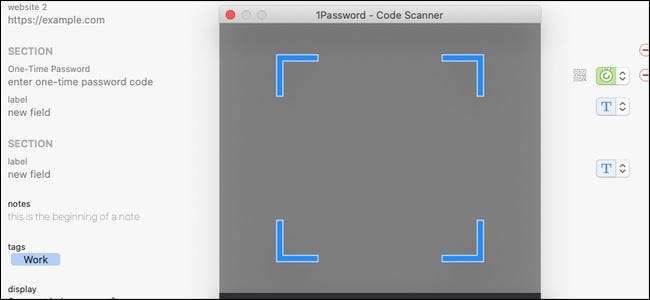
이렇게하면 OTPS가 1password에 자동으로 추가됩니다.
QR 코드가 다른 장치에있는 경우 QR 코드 아이콘을 클릭하여 코드 스캐너를 실행 한 다음 오른쪽 하단 모서리에있는 카메라 아이콘을 선택하십시오.
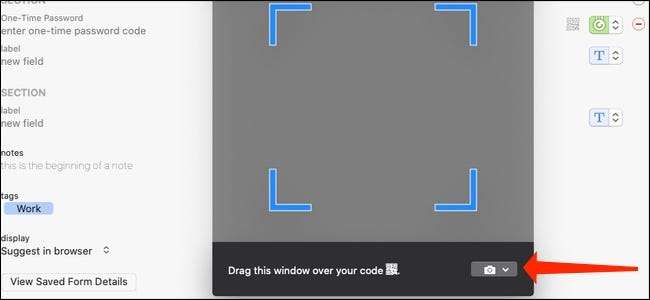
이렇게하면 1PASSWORD가 웹캠을 사용하여 QR 코드를 스캔 할 수 있습니다. 웹캠에서 QR 코드를 가리키고 완료됩니다. OTPS는 1password에 나타납니다.
또한 1password를 생성하기 위해 "일회용 암호 코드 입력"필드에 인증 자 비밀 코드를 붙여 넣을 수 있습니다.
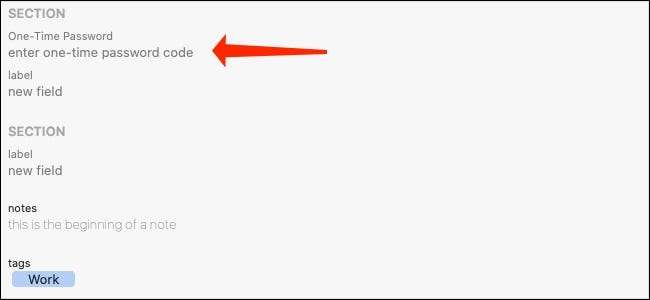
이제 "저장"을 클릭하여 프로세스를 완료하십시오.
Windows 용 1Password에서 인증 자 코드를 설정합니다
인증 자 코드를 쉽게 추가 할 수 있습니다 Windows 용 1Password 또한. 여기에해야 할 일이 있습니다.
1password를 열고 저장된 로그인으로 이동하십시오. "편집"을 클릭하십시오.
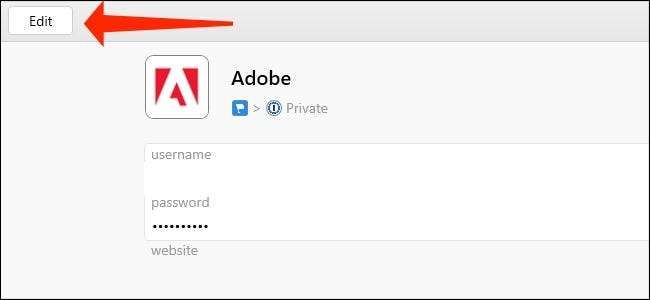
"일회용 암호"라는 필드로 스크롤하십시오.

QR 코드 아이콘을 클릭하여 인증 자 코드를 검사하기 시작합니다.
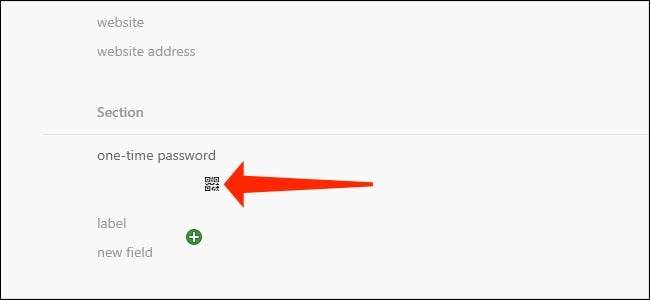
"내 화면에서"를 선택하고 인증 자 코드가 표시되는 웹 페이지 상단에서 QR 코드 스캐너를 드래그하십시오. QR 코드를 이미지 파일에 저장 한 경우 "이미지 파일에서"를 클릭 할 수 있습니다. 클립 보드에있는 QR 코드를 풀려면 "클립 보드에서"을 선택할 수도 있습니다.
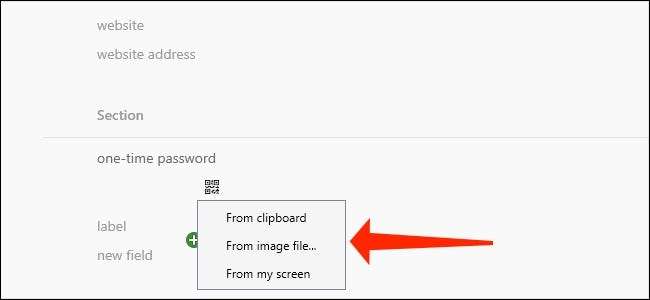
이제 OTPS가 1password에 나타나게됩니다. QR 코드를 스캔 할 필요가없는 경우 동일한 필드에 인증 자 비밀 코드를 붙여 넣을 수도 있습니다.
프로세스를 랩핑하려면 "저장"을 클릭하십시오.

여기에서 온라인 계정에 로그인 할 때 1 패스워드는 자동으로 클립 보드에 OTPS를 복사합니다. 이로 인해 두 가지 요소 인증이 활성화되어 있어도 웹 사이트에 로그인하면 훨씬 빠르게 로그인 할 수 있습니다.







